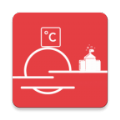钉钉如何录入人脸
2025-01-21 13:42:03来源:hsysdianji编辑:佚名
钉钉作为一款功能强大的企业级通讯和协作工具,不仅提供了即时通讯、文件共享、任务分配等功能,还引入了人脸识别技术,以提升用户的使用体验和安全性。通过录入人脸信息,用户可以在考勤打卡、会议签到以及登录时享受到更加便捷的操作。本文将详细介绍如何在钉钉中录入人脸信息,帮助感兴趣的用户快速掌握这一功能。
考勤打卡和会议签到中的人脸录入
钉钉的人脸录入功能在考勤打卡和会议签到等场景中尤为重要。以下是详细的操作步骤:
1. 打开钉钉app:确保手机中已安装钉钉app,并登录到你的账号。
2. 进入考勤页面:在主界面底部菜单栏中,点击“考勤”图标,进入考勤管理页面。
3. 选择人脸录入:点击右上角的“人脸录入”按钮,进入人脸录入界面。
4. 选择考勤组和人员:在人脸录入界面,选择要录入人脸的考勤组和需要录入的人员。
5. 开始录入:点击“开始录入”按钮,将手机镜头对准要录入人脸的人员。保持人员面部在取景框内,并保持不动。
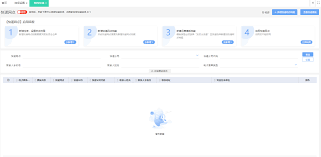
6. 等待扫描完成:系统会自动进行人脸扫描,扫描成功后,系统会提示“录入成功”。如果录入不成功,可以点击“重新录入”按钮重新进行录入。
在录入人脸时,请确保环境光线充足且无遮挡物,人员面部表情保持自然,不要过度微笑或皱眉。如果是多人录入,建议逐个进行,以免出现混淆。
设置人脸识别登录
除了考勤打卡和会议签到,钉钉还提供了人脸识别登录功能,使登录过程更加便捷和安全。以下是设置人脸识别登录的步骤:
1. 打开钉钉app:登录到你的钉钉账号。
2. 进入设置页面:点击右下角的“我的”选项卡,然后点击“设置”。
3. 进入生物识别设置:在设置页面中,选择“生物识别”选项。
4. 添加人脸识别:在生物识别页面中,选择“人脸识别”,然后点击“添加人脸”。
5. 录入人脸信息:将手机屏幕对准人脸,保持面部正对镜头。在合适的光线条件下,按照提示眨眼几次,完成人脸信息录入。
6. 开启人脸识别解锁:在生物识别设置页面中,找到“人脸识别解锁”选项,并开启“登录解锁”开关。
设置完成后,下次登录钉钉时,只需将手机屏幕对准人脸即可解锁。如果人脸识别不成功,还可以通过密码或指纹解锁。需要注意的是,人脸识别需要较好的光线条件才能准确识别,佩戴口罩或眼镜可能会影响识别效果。因此,建议定期清理人脸信息,确保录入准确的人脸信息,避免误识别。
使用身份证进行实名认证时的人脸录入
在钉钉中,用户还可以通过身份证进行实名认证,并录入人脸信息。以下是具体的操作步骤:
1. 打开钉钉app:登录到你的钉钉账号。
2. 进入我的页面:点击右下角的“我的”选项卡。

3. 进入设置与隐私:在我的页面中,选择“设置与隐私”选项。
4. 进入个人资料:在设置与隐私页面中,选择“我的信息”,然后点击“个人资料”。
5. 进行实名认证:在个人资料页面中,选择“实名认证”,然后点击“身份证认证”。按照提示继续认证,并开始验证人脸。

通过以上步骤,你可以在使用身份证进行实名认证时,录入人脸信息,进一步提升账号的安全性。
通过以上介绍,相信你已经掌握了在钉钉中录入人脸信息的方法。无论是考勤打卡、会议签到还是登录解锁,人脸识别功能都能为你提供更加便捷和安全的操作体验。赶快试试吧!